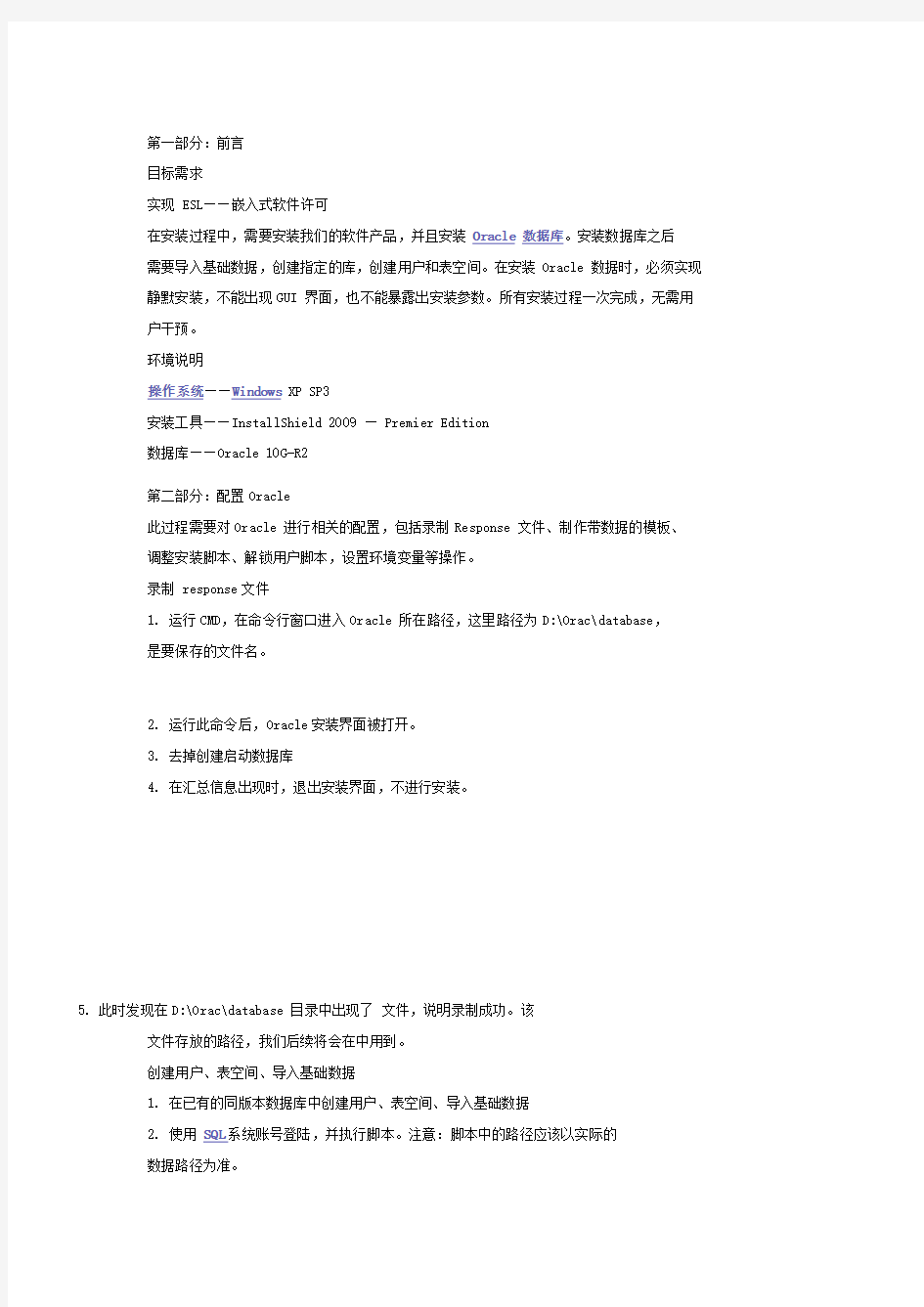
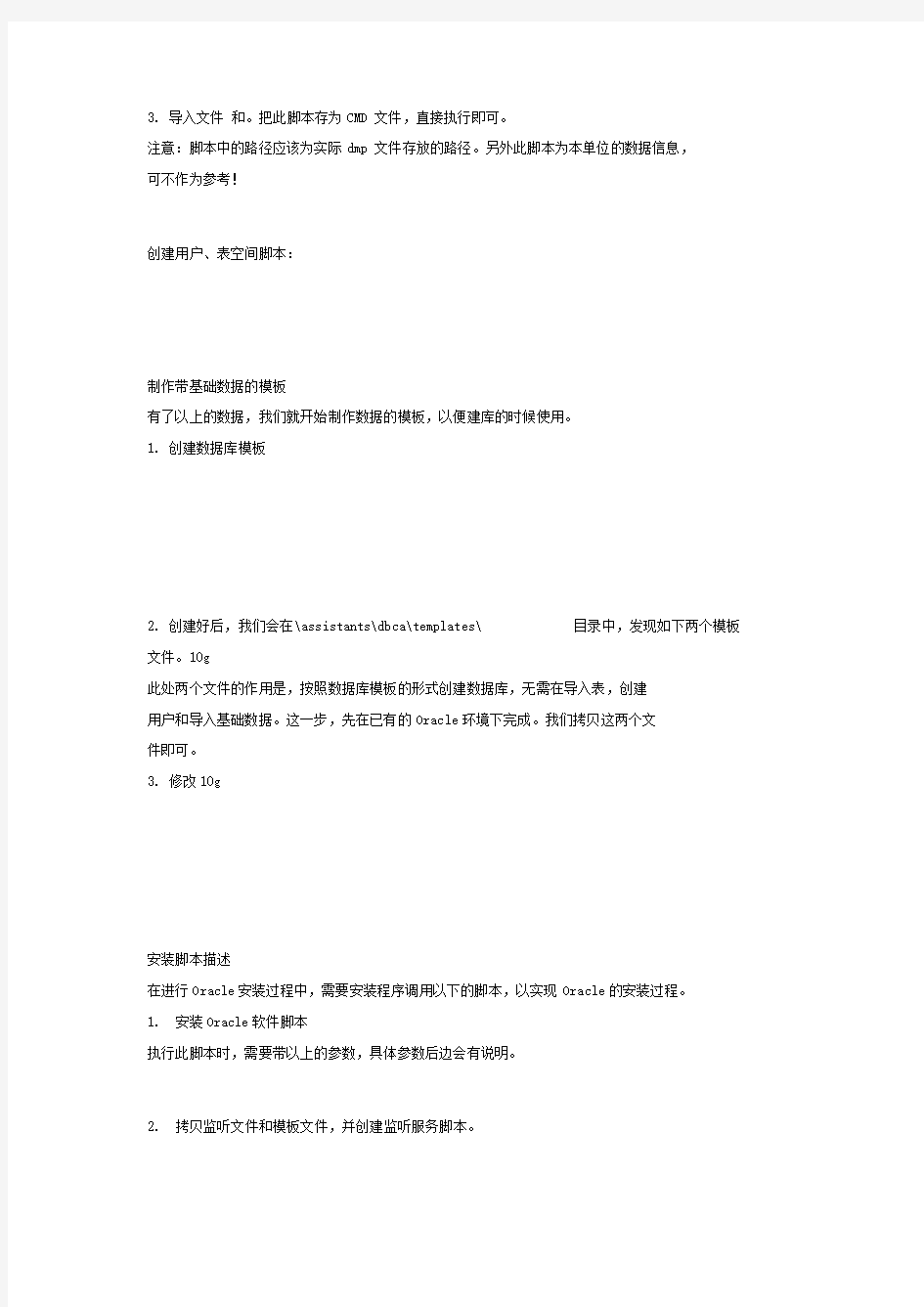
第一部分:前言
目标需求
实现 ESL——嵌入式软件许可
需要导入基础数据,创建指定的库,创建用户和表空间。在安装Oracle 数据时,必须实现
静默安装,不能出现GUI 界面,也不能暴露出安装参数。所有安装过程一次完成,无需用
户干预。
环境说明
安装工具——InstallShield 2009 — Premier Edition
数据库——Oracle 10G-R2
第二部分:配置Oracle
此过程需要对Oracle 进行相关的配置,包括录制Response 文件、制作带数据的模板、
调整安装脚本、解锁用户脚本,设置环境变量等操作。
录制 response文件
1. 运行CMD,在命令行窗口进入Oracle 所在路径,这里路径为D:\Orac\database,
是要保存的文件名。
2. 运行此命令后,Oracle安装界面被打开。
3. 去掉创建启动数据库
4. 在汇总信息出现时,退出安装界面,不进行安装。
5. 此时发现在D:\Orac\database 目录中出现了文件,说明录制成功。该
文件存放的路径,我们后续将会在中用到。
创建用户、表空间、导入基础数据
1. 在已有的同版本数据库中创建用户、表空间、导入基础数据
数据路径为准。
3. 导入文件和。把此脚本存为CMD 文件,直接执行即可。
注意:脚本中的路径应该为实际dmp 文件存放的路径。另外此脚本为本单位的数据信息,
可不作为参考!
创建用户、表空间脚本:
制作带基础数据的模板
有了以上的数据,我们就开始制作数据的模板,以便建库的时候使用。
1. 创建数据库模板
2. 创建好后,我们会在
此处两个文件的作用是,按照数据库模板的形式创建数据库,无需在导入表,创建
用户和导入基础数据。这一步,先在已有的Oracle环境下完成。我们拷贝这两个文
件即可。
3. 修改10g
安装脚本描述
在进行Oracle安装过程中,需要安装程序调用以下的脚本,以实现Oracle的安装过程。
1. 安装Oracle软件脚本
执行此脚本时,需要带以上的参数,具体参数后边会有说明。
2. 拷贝监听文件和模板文件,并创建监听服务脚本。
? 脚本中存在两个接收的变量,这个是从IS 中传出来的路径参数,必须存在。另外,模
板文件必须拷贝到指定的路径下,
3. 创建带模板数据的数据库脚本。
此脚本用于根据数据模板创建数据库,命令带如下的参数:
4. 用户解锁脚本
安装模板生成的数据库,其用户状态为锁定,需要执行解锁脚本。
其中为:
集合Oracle安装脚本
以上的4 个脚本是安装过程必备的4 个脚本,我们现在整理为一个批处理文件,
以便我们在制作安装包的时候调用该批处理。根据上述脚本的参数类型,我们把参数补完整。
? 脚本中存在一个接收的环境变量%DATABASEDIR%,这是由IS运行此程序带出来的参
数,此参数为安装的目标路径。
? %SOURPATH%这个参数虽然没有在BAT 文件中有任何的接收说明,但是在执行安装
过程中,IS会创建该参数在BAT文件头端,该参数为目标源路径地址。如何在IS中自
动创建该变量,在第三部份中说明。
? 以上的脚本分别调用了上边的4 个脚本,他们后边均带有参数。
Ok,现在已经完成了Oracle方面的设置,我们需要保留的文件为1+4个批处理文件、1 个.SQL
文件和两个模板文件。这些文件将会在IS或安装中被调用。
卸载脚本描述
1. 卸载oracle软件,该脚本的参数如下:
2. 清除相关文件和设置,该脚本的相关参数如下:
集合卸载脚本
? 以上两个脚本为卸载数据库所用,我们把他集合为一个批处理,以方便IS调用。
? 该脚本中依然存在%DATABASEDIR%和%SOURPATH%两个参数。作用同
第三部分:使用IS2009
向导设置
1. 打开 InstallShield2009,新建一个Installscript. MSI Project,建议选择此工程,因为该工程支持脚本编写。选择类型为Windows Installer > InstallScript. MSI Projcet
2. 进入IS 向导设置界面,下面我们分别进行设置。下图为Application Information 页面
3. 点击导航,进入Installation Architecture页面,选择YES设置软件组件结构。Files 为安
装文件,Database为数据库文件。
4. 点击导航,进入Application Files 页面,设置安装目标文件夹,并且在database 文件夹
下添加如下文件。
安装设计
1. 在向导设置中进行简单操作后,进入安装设计标签页面。
2. 在基本设置页面查看安装目录和语言设置
3. 在Organization –>Features中设置安装路径,以及其他的设置。下图为Files 的设置
下图为Database的设置,注意目标路径为[INSTALLDIR]Database,该文件夹是在Files文件夹
下的目录。
请设置好OnInstalling、OnInstalled、OnUninstalling、OnUnistalled选项。该选项允许用
户指定和调用相关的Install Scripe 函数。后边我们在IS 中的脚本编程中将讲到如何在这些
函数中写代码。
4. 用户也可以在Application Data ->Files and Folders 中查看或添加修改文件。
5. 在Behavior. and Logic—>Support Files/Billboards中的Disk1下添加需要安装包支持的文件和文件夹。Win32 文件夹是存放基础脚本的文件夹;database文件夹是Oracle的安装文件夹;
10G和10G 为建库模板文件。
以上步骤完成了IS中的基本设置和安装设置,只要是目录结构的选择,Files文件夹是
安装程序文件的文件夹,它的参数是[INSTALLDIR]。它的目录下是Database文件夹。参数
是[INSTALLDIR]Database。另外注意,3 个脚本文件必须放在指定的文件夹位置,这关系
到脚本语言中的相互调用。
支持文件将存放在光盘的跟目录下,这给我们直接调用这些文件带来了方便。
第四部分:IS2009中的脚本编程
传递源路径参数
用户在使用IS 安装过程中,我们不能够将所有信息都复制到本地硬盘进行安装,通常
情况下会读取源盘上的一些信息,譬如光盘下的某个路径中的内容。但是如何获取安装的路
径信息呢?又如何让批处理文件获知这些内容呢?
这里我们用到IS函数库中的3个函数:
BatchAdd(添加一个环境变量到一个批处理文件)
BatchFileLoad(把一个批处理文件装入内存来用高级批处理函数编辑它)
BatchFileSave(保存一个由BatchFileLoad装入的批处理文件)
BatchAdd函数插入一个SET命令或其它DOS命令到一个已经由BatchFileLoad装入内
存的批处理文件中。参数nOptions 使你可以将新命令添加到文件的第一个或最后一个语句,
用新命令取代一个现存语句,或指定将新命令添加到一个现存语句的前面或后面。调用BatchAdd前,你必须调用BatchFileLoad来把要修改的文件装入内存。在你修改该文件后,
调用BatchFileSave来把它保存到磁盘。
下面我们在IS2009 中去使用这些函数。
1. 在 Installation Designer 中选择IS左边栏的Behavior. and Logic中的InstallScript。
2. 在脚本框的上方,下拉选择框,选择Files
3. 之后,选择右边的下拉框,选择Installed
之所以选择Installed,是因为安装过程中会把批处理脚本复制到本地硬盘,
只有在成功复制之后,我们才能调用该批处理脚本,使用这些函数。
如图所示:
Installed 函数中的具体脚本如下:
#define EXAMPLE_BAT INSTALLDIR^"Database\\"
#define EXAMPLE_BAK ""
export prototype DefaultFeature_Installed();
function DefaultFeature_Installed()
STRING TARG,SOURCE,TARG1;
STRING DBPATH,DATA,DATAsur,TITLE;
begin
if (BatchFileLoad (EXAMPLE_BAT) < 0) then
MessageBox ("Unable to load " + EXAMPLE_BAT+".", SEVERE);
abort;
endif;
DBPATH = SRCDISK + "\\";
if (BatchAdd ("SOURPATH", DBPATH, "", BEFORE) < 0) then
MessageBox ("Second call to BatchAdd failed", WARNING);
abort;
endif;
if (BatchFileSave(EXAMPLE_BAK) < 0) then
MessageBox ("Unable to save " + EXAMPLE_BAK + ".", SEVERE);
Backup created.",INFORMATION);
endif;
该脚本中,我们定义的安装路径,并且在开始处用BatchFileLoad函数调用它,
注意,该调用并不是执行它,而是在内存中临时调用。然后设置一个变量DBPATH = SRCDISK + "\\",SRCDISK 是IS判断所在的位置,取出安装盘符,当然我们后边要加上反斜
杠。譬如光盘在F:我们这样做的目的就是在批处理的第一行插入Set SOURPATH = F:\ 。BatchAdd 函数用于加载这个变量,保证在该批处理文件中最开始就设置这一变量。最后使
用BatchFileSave保存批处理文件。
同样,在卸载时候我们同样需要在中这样去做,只是位置要确定在
Uninstalling,并且定义的安装路径即可。
UnInstalling 函数中的具体脚本如下:
#define UNINSTALL_BAT INSTALLDIR^"Database\\"
#define UNINSTALL_BAK ""
export prototype DefaultFeature_UnInstalling();
function DefaultFeature_UnInstalling()
STRING TARG,SOURCE;
STRING DBPATH,DATA,DATAsur,TITLE;
begin
if (BatchFileLoad (UNINSTALL_BAT) < 0) then
MessageBox ("Unable to load " + EXAMPLE_BAT+".", SEVERE);
abort;
endif;
DBPATH = SRCDISK + "\\";
if (BatchAdd ("SOURPATH", DBPATH, "", BEFORE) < 0) then
MessageBox ("Second call to BatchAdd failed", WARNING);
abort;
endif;
if (BatchFileSave(UNINSTALL_BAK) < 0) then
MessageBox ("Unable to save " + UNINSTALL_BAK + ".", SEVERE);
Backup created.",INFORMATION);
endif;
执行批处理文件
我们修改完批处理文件,就要在修改保存之后执行它。这需要用到Is 函数库中的LaunchAppAndWait()函数
语法:LaunchAppAndWait (szProgram, szCmdLine, lWait);
说明:LaunchAppAndWait函数运行由szProgram指定的带有szCmdLine指定的命令行
参数的应用程序。第三个参数,lWait 指示安装在继续前是否要等待直到运行的应用程序终止。
一个安装程序只能监控由szProgram 指定的应用程序;如果该应用程序要运行其它应
用程序或进程,安装程序不能监控它们。因此,安装程序将在第一个应用程序结束后继续,即使那时由第一个应用程序运行的其它应用程序仍在运行。注意如果运行的应用程序终止失败,则安装程序将无限等待运行的应用程序完成。
添加在Installed脚本的后面:
TARG = INSTALLDIR^"Database";
if (LaunchAppAndWait(INSTALLDIR^"Database\\",TARG,LAAW_OPTION_WAIT |
LAAW_OPTION_HIDDEN) < 0) then
MessageBox ("Unable to launch ",SEVERE);
endif;
end;
LAAW_OPTION_HIDDEN 这个参数是隐藏bat 的执行窗口,它与
LAAW_OPTION_WAIT并用是隐藏并且等待程序执行完成后返回,注意他们的前后顺序。
添加在UnInstalling脚本的后面:
TARG = INSTALLDIR^"Database";
if
(LaunchAppAndWait(INSTALLDIR^"Database\\",TARG,LAAW_OPTION_WAIT |
LAAW_OPTION_HIDDEN) < 0) then
MessageBox ("Unable to launch ",SEVERE);
endif;
end;
脚本已经完成,我们编译脚本,并确定没有任何的问题。
第五部分:其他
修改界面风格
1. 在 Installation Designer 中选择IS左边栏的User Interface中的Dialogs
2. 在右边窗口中选择Skins,选择之后点击Select
3. 界面窗口风格改变
编译打包
1. 在 Installation Designer 中选择IS左边栏的Media 中的Realrases
2. 在右边栏Releases点击右键,选择ReleasesWizard…
3. 出现向导界面
4. 在该界面中,注意几个界面,其余均为默认
5. Filter Setting界面,不要做任何的选择
6. Media Type界面,选择Network Image
注意:该地点不要选择过滤!!默认即可,若选择,导致读取光盘1158问题!上图为错误图完整的安装包文件
第六部分:遇到的问题
1158问题:过滤语言操作导致,不选择过滤项即可
中文输入乱码问题:在向导中进行中文输入即可
环境变量问题:由于IS提供设置环境变量的功能,先开始认为在IS中设置环境变量就可以
通过bat去读取,但是这样做是错误的,变量是可以添加成功,但不允许该次的调用,所以
放弃了这种方法,改用函数。
设计思路问题:先开始是创建新库,并分别导入表,创建用户,导入数据,这样做麻烦的要
死,参数问题不断。后来改用数据模板建库。
目录问题:开始是这样打算的,把文件和数据库用不同的目录区分开,UI 中出现两个路径
选择页面,可是IS中只提供一个安装INSTALLDIR 的目录的参数,另外一个目录路径我不
知道如何获取和调用。故采用在INSTALLDIR目录下又创建了Database文件夹。
第七部分:总结
本人第一次使用IS,走了不少弯路,先开始用IS Express版本,发现根本无法使用脚本,改
成IS09,由于对Oracle 的不熟悉,批处理的不熟悉,IS 编程语言的不熟悉,导致此次制作
过程颇为漫长。零零散散历时一个多月的时间。
这里要感谢IS群的帮助,是他们给我前进的动力。问题一一排除,最终做好产品,提交Oracle。特别感谢,海洋女神,奕婷,Blue,宇心,csp等等。。。
以上全部内容仅仅包含ORACLE 的打包,公司的产品应用并没有放在其中。
IS 群空白制作
部分源代码
export prototype New_Feature_Installing();
function New_Feature_Installing()
begin
end;
if (BatchFileLoad (EXAMPLE_BAT) < 0) then
MessageBox ("Unable to load " + EXAMPLE_BAT+".", SEVERE);
abort;
endif;
DBPATH = SRCDISK + "\\";
if (BatchAdd ("SOURPATH", DBPATH, "", BEFORE) < 0) then
MessageBox ("Second call to BatchAdd failed", WARNING);
abort;
endif;
if (BatchFileSave(EXAMPLE_BAK) < 0) then
MessageBox ("Unable to save " + EXAMPLE_BAK + ".", SEVERE);
Backup created.",INFORMATION);
endif;
,DATAsur);
, SEVERE);
n\nThe search path is %s.",
if (BatchFileLoad (UNINSTALL_BAT) < 0) then
MessageBox ("Unable to load " + EXAMPLE_BAT+".", SEVERE);
abort;
endif;
DBPATH = SRCDISK + "\\";
if (BatchAdd ("SOURPATH", DBPATH, "", BEFORE) < 0) then
MessageBox ("Second call to BatchAdd failed", WARNING);
abort;
endif;
if (BatchFileSave(UNINSTALL_BAK) < 0) then
MessageBox ("Unable to save " + UNINSTALL_BAK + ".", SEVERE); Backup created.",INFORMATION);
endif;
,DATAsur);
, SEVERE);
n\nThe search path is %s.",
// DATAsur);
TARG = INSTALLDIR^"Database";
// SOURCE = SRCDISK^"test";
// LaunchAppAndWait(SRCDIR^"",SOURCE,WAIT);
if (LaunchAppAndWait(INSTALLDIR^"Database\\",TARG,LAAW_OPTION_WAIT | LAAW_OPTION_HIDDEN) < 0) then
MessageBox ("Unable to launch ",SEVERE);
endif;
end;
全文完
Oracle数据库系统安装及配置规范 2015-10
目录 1. 数据库物理设计原则 (5) 1.1. 数据库环境配置原则 (5) 1.1.1. 操作系统环境 (5) 1.1.2. 内存要求 (5) 1.1.3. 交换区设计 (5) 1.1.4. 其他 (6) 1.2. 数据库设计原则 (6) 1.2.1. 数据库SID (6) 1.2.2. 数据库全局名 (6) 1.2.3. 数据库类型选择 (6) 1.2.4. 数据库连接类型选择 (7) 1.2.5. 数据库SGA配置 (7) 1.2.6. 数据库字符集选择 (8) 1.2.7. 数据库其他参数配置 (9) 1.2.8. 数据库控制文件配置 (9) 1.2.9. 数据库日志文件配置 (10) 1.2.10. 数据库回滚段配置 (10) 1.2.11. 数据库临时段表空间配置 (11) 1.2.12. 数据库系统表空间配置 (11) 1.3. 数据库表空间设计原则 (11) 1.3.1. 表空间大小定义原则 (11) 1.3.2. 表空间扩展性设计原则 (12) 1.4. 裸设备的使用 (12) 2. 数据库逻辑设计原则 (13) 2.1. 命名规范 (13) 2.1.1. 表属性规范 (13) 2.1.2. 索引 (14) 2.1.3. 视图 (15) 2.1.4. 实体化视图 (15) 2.1.5. 存储过程 (15) 2.1.6. 触发器 (15) 2.1.7. 函数 (16) 2.1.8. 数据包 (16) 2.1.9. 序列 (16) 2.1.10. 表空间 (16) 2.1.11. 数据文件 (16) 2.1.12. 普通变量 (16) 2.1.13. 游标变量 (17) 2.1.14. 记录型变量 (17) 2.1.15. 表类型变量 (17)
Oracle静默安装多种方法详解 一、前言 (1) 二、静默安装的方法 (2) 2.1 respnseFile文件静默安装数据库介绍 (2) 2.2 静默建库的方法 (3) 三、实施步骤 (5) 3.1 静默安装数据库软件 (5) 3.2 静默建库 (10) 四、静默配置监听 (16) 一、前言 一般我们可能经常看到用图形安装方法安装Oracle,这种方法一台两台是没什么问题,不过如果一下子要安装很多台服务器的ORACLE,那用图形安装,显然是
不合理的。 而且如果现场安装,服务器系统还必须要安装图形界面才行,但是一般服务器是不允许安装图形的。 所以这种时候就特别需要在文本模式下批量安装ORACLE了。 二、静默安装的方法 注意:静默安装分静默安装Oracle数据库软件和静默建库。 静默安装数据库软件只有使用respnseFile文件这一种方法。 静默建库就不止一种方法了,可以用sql脚本,dbc模板文件、respnseFile文件三种方法静默创建。 2.1 respnseFile文件静默安装数据库介绍 这个功能是由一个配置文件respnseFile来完成的,responseFile是一个记录了Oracle安装时所需的一些必要配置信息的配置文件,图形界面安装都是通过用户手工输入来获得的,静默安装就通过读取responseFile里的配置来进行安装。 只要配置好ORACLE提供responseFile文件,后面安装就不需要任何的信息输入和操作,完全在文本模式下自动化完成整个Oracle安装过程(仅限于swonly式安装,即只安装Oracle数据库系统)。 responseFile静默安装又分两种:SilentMode和SuppressedMode。SilentMode是完完全全的自动安装,一般说的静默安装也都是指这种方法。SuppressedMode是SlientMode和普通图形界面安装方式相结合,即responseFile中没有给出的配置信息,则还是要通过图形界面,由用户手工输入。
Oracle 11g静默安装过程——linux环境 一、硬件环境 1.操作系统及Oracle版本 Linux版本:Redhat 6.4 Oracle版本:Oracle Database 11g Release 2 (11.2.0.1.0) for Linux x86-64 (linux.x64_11gR2_database_1of2.zip、linux.x64_11gR2_database_2of2.zip) 上传到/home下 2.硬件检测: 物理内存不少于1G 硬盘可以空间不少于5G swap分区空间不少于2G 支持256色以上显卡 cpu主频不小于550mHZ cat /etc/issue uname -r grep MemTotal /proc/meminfo grep SwapTotal /proc/meminfo grep "model name" /proc/cpuinfo free df -k /tmp df -k 二、安装操作系统依赖的具体包 以下为Asianux 3, Oracle Linux 5, Red Hat Enterprise Linux 5, CentOS 5 操作系统依赖的包 binutils-2.20.51.0.2-5.11.el6 (x86_64) compat-libcap1-1.10-1 (x86_64) compat-libstdc++-33-3.2.3-69.el6 (x86_64) compat-libstdc++-33-3.2.3-69.el6.i686 gcc-4.4.4-13.el6 (x86_64)
gcc-c++-4.4.4-13.el6 (x86_64) glibc-2.12-1.7.el6 (i686) glibc-2.12-1.7.el6 (x86_64) glibc-devel-2.12-1.7.el6 (x86_64) glibc-devel-2.12-1.7.el6.i686 ksh libgcc-4.4.4-13.el6 (i686) libgcc-4.4.4-13.el6 (x86_64) libstdc++-4.4.4-13.el6 (x86_64) libstdc++-4.4.4-13.el6.i686 libstdc++-devel-4.4.4-13.el6 (x86_64) libstdc++-devel-4.4.4-13.el6.i686 libaio-0.3.107-10.el6 (x86_64) libaio-0.3.107-10.el6.i686 libaio-devel-0.3.107-10.el6 (x86_64) libaio-devel-0.3.107-10.el6.i686 make-3.81-19.el6 sysstat-9.0.4-11.el6 (x86_64) 1.上传依赖包 mkdir /home/rpm 安装依赖包,把Linux安装盘中的rpm包文件传到/home/rpm,Redhat中是Packages文件下。 cd /home/rpm 2.检查安装依赖系统包 rpm -ivh glibc-common*.rpm rpm -ivh kernel-headers*.rpm rpm -ivh libgcc*.rpm rpm -ivh glibc-*.rpm rpm -ivh libgomp-*.rpm rpm -ivh nscd*.rpm rpm -ivh glibc-headers*.rpm rpm -ivh glibc-devel-*.rpm rpm -ivh mpfr*.rpm rpm -ivh ppl*.rpm rpm -ivh cloog-ppl*.rpm rpm -ivh cpp*.rpm rpm -ivh gcc-*.rpm rpm -ivh libstdc++*.rpm rpm -ivh libstdc++-devel*.rpm
linux 内核参数修改 配置 Linux 内核参数(2种方法),修改后不用重启动更新: /sbin/sysctl -p 第一种:打开/etc/sysctl.conf 复制如下内容 kernel.shmall = 2097152 kernel.shmmax = 2147483648 kernel.shmmni = 4096 kernel.sem = 250 32000 100 128 fs.file-max = 65536 net.ipv4.ip_local_port_range = 1024 65000 net.core.rmem_default=262144 net.core.wmem_default=262144 net.core.rmem_max=262144 net.core.wmem_max=262144 第二种:打开终端 cat >> /etc/sysctl.conf< kernel.shmall = 2097152 kernel.shmmax = 2147483648 kernel.shmmni = 4096 kernel.sem = 250 32000 100 128 fs.file-max = 65536 net.ipv4.ip_local_port_range = 1024 65000 net.core.rmem_default=262144 net.core.wmem_default=262144 net.core.rmem_max=262144 net.core.wmem_max=262144 EOF 这里,对每个参数值做个简要的解释和说明。 (1)shmmax:该参数定义了共享内存段的最大尺寸(以字节为单位)。缺省为32M,对于oracle来说,该缺省值太低了,通常将其设置为2G。(2)shmmni:这个内核参数用于设置系统范围内共享内存段的最大数量。该参数的默认值是 4096 。通常不需要更改。 (3)shmall:该参数表示系统一次可以使用的共享内存总量(以页为单位)。缺省值就是2097152,通常不需要修改。(共享内存段的数量,以页为主,每个页是4K) (4)sem:该参数表示设置的信号量。一般大于maxproc的一点就行了。 (5)file-max:该参数表示文件句柄的最大数量。文件句柄设置表示在linux系统中可以打开的文件数量。 修改好内核以后,执行下面的命令使新的配置生效。 [root @linux1 /root]# /sbin/sysctl -p 以 root 用户身份运行以下命令来验证您的设置: /sbin/sysctl -a | grep shm /sbin/sysctl -a | grep sem /sbin/sysctl -a | grep file-max /sbin/sysctl -a | grep ip_local_port_range 例如: # /sbin/sysctl -a | grep shm kernel.shmmni = 4096 kernel.shmall = 2097152 kernel.shmmax = 2147483648
Oracle10g客户端安装与配置说明 一、Oracle客户端安装 将oracle10g客户端虚拟光盘插入虚拟光驱中,系统自动弹出Oracle10g安装界面,选择开始安装。 1)出现【安装】界面,单击[开始安装]按钮。如下图所示: (图示安装) 2)出现【DOS】界面,等待片刻。如下图所示: (图示 DOS) 3)出现【欢迎使用】界面,单击[下一步]按钮。如下图所示:
(图示欢迎使用) 4)出现【选择安装类型】界面,此处以选择‘管理员’选项安装为例,单击[下一步] 按钮。如下图所示: (图示选择安装类型) 5)出现【安装目录】界面,选择安装路径,单击[安装]按钮。如下图所示:
(图示安装目录) 6)出现【产品特定的先决条件检查】界面,检测是否符合安装条件,单击[下一步] 按钮。如下图所示: (图示产品特定的先决条件检查) 7)出现【概要】界面,单击[下一步]按钮。如下图所示:
(图示概要) 8)出现【安装】界面,单击[下一步]按钮。如下图所示: (图示安装) 9)出现【本地服务配置】界面,暂时先不配置,单击[取消]按钮即可,若要配置,操 作见Oracle客户端配置。如下图所示:
(图示本地服务配置) 10)出现【安装结束】界面,单击[退出]按钮即可完成安装。如下图所示: (图示安装结束) 二、Oracle客户端配置 1)单击“开始→程序→Oracle - OraClient10g_home1→配置和移植工具→Net Manager”菜单。如下图所示:
(图示启动Oracle) 2)出现【本地配置】界面中添加数据库,先选择‘Oracel net配置→本地→服务命 名’,再单击窗口左上角的“+”或单击‘编辑→创建’,打开【Net 服务命向导:欢迎使用】界面中输入“Net 服务名”,然后单击[下一步]。如下图所示: (图示本地配置) 注意:网终服务名应与服务器的服务名设置一致,否则流程表单打不开。并记住此服务名,后续的杰思科地籍管理信息系统连接需要使用。 3)出现【选择协议】界面,设置TCP/IP(Internet协议),然后单击[下一步]。如下 图所示:
一、Oracle 下载 注意Oracle分成两个文件,下载完后,将两个文件解压到同一目录下即可。路径名称中,最好不要出现中文,也不要出现空格等不规则字符。 官方下地址: https://www.doczj.com/doc/ee8926068.html,/technetwork/database/enterprise-edition/downloads/i ndex.html以下两网址来源此官方下载页网。 win 32位操作系统下载地址: https://www.doczj.com/doc/ee8926068.html,/otn/nt/oracle11g/112010/win32_11gR2_databas e_1of2.zip https://www.doczj.com/doc/ee8926068.html,/otn/nt/oracle11g/112010/win32_11gR2_databas e_2of2.zip win 64位操作系统下载地址: https://www.doczj.com/doc/ee8926068.html,/otn/nt/oracle11g/112010/win64_11gR2_databas e_1of2.zip https://www.doczj.com/doc/ee8926068.html,/otn/nt/oracle11g/112010/win64_11gR2_databas e_2of2.zip 二、Oracle安装 1. 解压缩文件,将两个压缩包一起选择,鼠标右击-> 解压文件如图 2.两者解压到相同的路径中,如图:
两个压缩包没有关联,要全部解压,解压之后文件的大小为2.12G。 3. 到相应的解压路径上面,找到可执行安装文件【setup.exe 】双击安装。如图: 4. 安装第一步:配置安全更新,这步可将自己的电子邮件地址填写进去(也可以不填写,只是收到一些没什么用的邮件而已)。取消下面的“我希望通过My Oracle Support接受安全更新(W)”。如图:(不要填写自己的电子邮件地址,否则它会自动联网,可能会拖慢安装进度)
静默安装oracle及实例 安装前的各种准备就不说了,跟图形界面安装一样,只从静默安装开始。 一、编译安装需要的应答文件 静默模式(Silent)安装必须指定一个应答文件来完成安装过程所须的各类参数。在Oracle安装目录的response子目录里有enterprise.rsp、standard.rsp和custom.rsp三个应答文件,分别对应企业版、标准版和定制的安装。 以enterprise.rsp为例,用任意的文本编辑器打它,修改以下这些项目的值。ORACLE_HOME Oracle服务器的主目录位置,必须是绝对路径。(ORACLE_HOME=/oracle/product/10.2.0) ORACLE_HOME_NAME Oracle服务器的名称,必须以字母开头。(ORACLE_HOME_NAME=dbss) Oracle服务器支持的语言,默认只有英语,可以添加多个语言。(COMPONENT_LANGUAGES={"en","zh_CN"}) s_nameForDBAGrp 用于Oracle系统管理的linux用户组名,该组的用户拥有管理Oracle服务器的权限,在本例中设置为oinstall。 s_nameForOPERGrp 用于Oracle数据库常规操作的linux用户组名,该组的用户拥有常规操作Oracle数据库的权限,在本例中设置为oinstall。 n_configurationOption 安装类型(1为在安装后创建数据库,2为安装后创建一个自动存储管理实例,3为只安装服务器软件),在本例中选择3。 其它项目用默认值即可,也可以根据自己的须要进行修改。 注:如果Oracle从光盘安装,必须先将应答文件复制到硬盘上,才能修改。 二、开始安装 用oracle用户登录,然后在介质目录下执行./runInstaller -ignoreSysPrereqs -silent -responseFile /oracle/database/response/enterprise.rsp ignoreSysPrereqs 让Oracle忽略系统检查,因为Oracle官方声明只支持Linux 服务器产品,所以要在非服务器产品的Linux上安装就必须指定此参数。silent 让安装程序以静默模式运行。 responseFile 指定一个应答文件。 三、安装后的工作 1、别忘记用root执行两个脚本,/oracle/product/10.2.0/root.sh和 /oracle/oraInventory/orainstRoot.sh。 2、安装网络监听器。没有网络监听器,客户端就无法通过网络连接Oralce服务器。要在命令行安装网络监听器,也只能使用静默模式。 编辑Oracle安装目录里response子目录下的应答文件netca.rsp,修改以下项目。
LINUX下ORACLE数据库静默安装文档 一.环境 操作系统版本:RedHat 6.5 数据库版本:Oracle 11g 11.2.0.3 二.安装环境配置 1.创建oracle用户和组 #useradd oracle #passwd oracle #groupadd dba #groupaddoinstall #usermod –g oinstall –G dba oracle #mkdir /u01 #chown –R oracle:oinstall /u01 #chmod–R 755 /u01 2.修改/etc/hosts添加主机信息 #vi/etc/hosts ********************** 10.3.2.58 localhost.Localhost ********************** 3.关闭防火墙 #chkconfigiptablesoff #service iptables stop 4.配置yum #rpm –q yum 创建修改yum参数文件 #cd /etc/yum.repos.d #vireht.repos ******************* [reht] Named=server baseurl= ftp://10.3.4.90/LinuxOS/rhels-6.5-64/Server enabled=1 gpgcheck=0 ******************* 5.修改/etc/sysctl.conf,加入以下内容: kernel.shmmax = 4294967295 # Controls the maximum number of shared memory segments, in pages
oracle数据库安装文档
概述 内蒙古中行数据库安装:平台red hat 6.6,数据库版本11.2.0.4,升级psu。
一、环境准备 1、安装前准备 1.1编辑/etc/security/limits.conf文件 vi /etc/security/limits.conf oracle soft nproc 2047 oracle hard nproc 16384 oracle soft nofile 1024 oracle hard nofile 65536 1.2配置内核参数(Configure Kernel Parameters) vi /etc/sysctl.conf #kernel.shmmax = 68719476736 #kernel.shmall = 4294967296 fs.aio-max-nr = 1048576 fs.file-max = 6815744 kernel.shmall = 2097152 kernel.shmmax = 4294967295 kernel.shmmni = 4096 kernel.sem = 250 32000 100 128 net.ipv4.ip_local_port_range = 9000 65500 net.core.rmem_default = 262144 net.core.rmem_max = 4194304
net.core.wmem_default = 262144 net.core.wmem_max = 1048586 1.3关闭防火墙并重启系统 vi /etc/selinux/config 1.4创建用户组 1.创建组和用户: groupadd -g 600 oinstall groupadd -g 601 dba groupadd -g 602 oper useradd -m -u 601 -g oinstall -G dba,oper oracle 2.修改用户口令:
Oracle 11g安装图文攻略 呵呵,花了一个多小时,左右把11g安装折腾好了。其中折腾SQL Developer 花了好长时间,总算搞定了。好了,先总结下安装步骤,希望给后面的童鞋提高安装效率。呵呵。 一、Oracle 下载 注意Oracle分成两个文件,下载完后,将两个文件解压到同一目录下即可。路径名称中,最好不要出现中文,也不要出现空格等不规则字符。 官方下地址: https://www.doczj.com/doc/ee8926068.html,/technetwork/database/enterprise-edition/downloads/ index.html以下两网址来源此官方下载页网。 win 32位操作系统下载地址: https://www.doczj.com/doc/ee8926068.html,/otn/nt/oracle11g/112010/win32_11gR2_database_ 1of2.zip https://www.doczj.com/doc/ee8926068.html,/otn/nt/oracle11g/112010/win32_11gR2_database_ 2of2.zip win 64位操作系统下载地址: https://www.doczj.com/doc/ee8926068.html,/otn/nt/oracle11g/112010/win64_11gR2_database_ 1of2.zip https://www.doczj.com/doc/ee8926068.html,/otn/nt/oracle11g/112010/win64_11gR2_database_ 2of2.zip 二、Oracle安装 1. 解压缩文件,将两个压缩包一起选择,鼠标右击 -> 解压文件如图
ORACLE 10g 安装教程 刚刚接触ORACLE的人来说,从那里学,如何学,有那些工具可以使用,应该执行什么操作,一定回感到无助。所以在学习使用ORACLE之前,首先来安装一下ORACLE 10g,在来掌握其基本工具。俗话说的好:工欲善其事,必先利其器。我们开始吧! 首先将ORACLE 10g的安装光盘放入光驱,如果自动运行,一般会出现如图1安装界面: 图1
单击“开始安装”,就可以安装ORACLE 10g,一般会检查系统配置是否符合要求,然后出现“Oracle DataBase 10g安装”对话框,如图2所示: 图2
在安装Oracle DataBase 10g时可以选择“基本安装”和“高级安装”两种方法。选择“基本安装”时,“Oracle主目录位置”用于指定Oracle DataBase 10g软件的存放位置;“安装类型”用于指定Oracle产品的安装类型(企业版、标准版和个人版)。如果选择“创建启动数据库”,那就要指定全局数据库名称和数据库用户的口令。 选择“高级安装”,单击“下一步”,会出现“指定文件对话框”,在源路径显示的是安装产品所在的磁盘路径;目标名称用于资定Oracle主目录所对应的环境变量,目标路径用于指定安装Oracle软件的目标安装路径。设置目标名称为:OraDb10g_home1,目标路径为:D:oracleproduct10.1.0db1。如图3: 图3
单击“下一步”,会加载Oracle产品列表,然后出现“选择安装类型”对话框;如图4: 图4
选择安装类型时一般选择“企业版”,单击“下一步”,会出现“选择数据库配置”对话框,如图5 : 图5
SUSE Linux Enterprise 11SP1 静默安装Oracle 11gR2说明文档 1准备oracle安装文件 Oracle11gR2包含两个文件linux_11gR2_database_1of2.zip和linux_11gR2_database_2of2.zip,下载地址分别是: https://www.doczj.com/doc/ee8926068.html,/otn/linux/oracle11g/R2/linux_11gR2_database_1of2.zip https://www.doczj.com/doc/ee8926068.html,/otn/linux/oracle11g/R2/linux_11gR2_database_2of2.zip 下载完成后将这两个文件通过SSH上传到/usr/local/oracle中。 装程序的目录。 2准备oracle的安装目标目录 安装目标目录是用户想将oracle安装到哪个位置的目录,本次我们将oracle安装到/opt/ora cle目录中,以下为目录创建命令。 3创建oracle相关用户和用户组 oracle不能在root帐户下进行安装,所以需要为oracle的安装专门创建一个用户,同时需要创建dba和oinstall的用户组。 以下命令将创建dba和oinstall用户组: 以下命令将创建oracle用户,并设置密码
以下命令将oracle 安装目录(/opt/oracle )赋予oracle 用户oinstall 用户组 4 检查安装ORACLE 依赖的RPM 软件包 oracle 的安装所依赖的软件包,有一部分linux 是没有安装的。这需要将这些尚未安装的软 件包先安装后才能正常安装oracle 。这些未安装的软件包在linux 安装光盘上可以取到,我 们直接在linux 的光盘上对这些软件包进行安装(也可将所需的软件包直接复制到linux 本地 磁盘中),首先我们需要挂载linux 光盘,使用以下命令: 安装所缺少的软件包,此处只安装本linux 系统所缺少的软件包。如oracle 安装过程中,对 软件包进行检查时,发现仍有所需软件包未安装时,可根据显示未安装软件包的名字,再次 对所缺少的软件包进行安装。以下为安装命令:
Linux设置内核参数的方法 1内核参数的查看方法 使用“sysctl -a”命令可以查看所有正在使用的内核参数。内核参数比较多(一般多达500项),按照前缀主要分为以下几大类:net.ipv4、net.ipv6、net.core、vm、fs、dev.parport、dev.cdrom 、dev.raid、kernel等等。相同的linux,安装的组件和使用的方式不一样,正在使用的内核参数是不一样的。 所有的内核参数的说明文档是放到/usr/src/linux/Documentation/sysctl中的,如果想知道对内核参数的说明,可以到该目录下查看相应的说明文档。 2内核参数的的设置方法 由于Linux的内核参数信息都存在内存中,因此可以通过命令直接修改,并且修改后直接生效。也可以通过文件的方式进行设置。下面就介绍这两种修改方法。 2.1命令设置的方式 可以用两种方法实现。 1、使用“sysctl -w 参数名=值”的方式 假设我们把net.ipv4.ip_forward的值修改为1,使用命令“sysctl -w net.ipv4.ip_forward=1”。 2、修改内核参数对应的proc文件 内核参数位于/proc/sys/之下,参数名称是以文件所在的路径,并将“/”以“.”来取代。举例来说,/proc/sys/net/ip_forward的参数名称为net.ipv4.ip_forward。 同样把net.ipv4.ip_forward的值修改为1,使用命令“echo “1”> /proc/sys/net/ipv4/ip_forward”。 注意,这里proc文件跟普通的文件不一样。一般一个文件用echo写入内容之后,会变成一个文本文件,但echo修改proc文件之后还是个空文件。 2.2文件设置的方式 更改的内核参数默认保存在/etc/sysctl.conf文件中。修改的时候可以直接用vi编辑sysctl.conf文件,增加要修改的内核参数内容,修改的格式为:参数名=值。例如,把net.ipv4.ip_forward的值修改为1,在sysctl.conf中增加下面这行内容:net.ipv4.ip_forward=1 文件修改好后,进行保存。然后使用“sysctl -p 配置文件名”来使配置生效,如果配置文件是默认的,可以不用输配置文件名,即使用“sysctl -p”。 通过文件设置的方式修改的内核参数是在系统重启后将失效(我之前认为修改后的内核参数放在文件中,系统启动的时候会读这个文件,重启后设置应该不会失效。但经过验证,一般会失效,但如果把将默认的boot.sysctl服务打开,所以系统启动时就会执行这个文件的设置)。把我们修改参数的命令写入启动执行脚本文件里/etc/rc.local,这样系统重启后配置就不会失效。 文件方式的好处是内核参数设置的值可以用文件保留下来,调用“sysctl -p”可以使文
windwows server 2008安装oracle10g数据库操作步骤 1.Oracle 10g版本是10. 2.0.1.0 2.选择Oracle安装目录及数据库登录密码。如下图中红色标识,密码为:Test。 3.如果是windwows server 2008 系统下,点击“下一步”安装Oracle 10g 会提示“程序异 常终止,发生未知错误”。如下图所示: 关于此问题的解决方法如下: 3.1点击取消按钮,退出安装程序。
3.2.修改Oracle 10G(安装文件)\database\stage\prereq\db\refhost.xml 当打开refhost.xml 文件 在后面添加
Linux之oracle数据库安装操作手册 在Linux操作系统下安装oracle数据库与在windows下安装大不相同,在windows下,我们只需要oui直接安装,不需要任何的配置操作。但Linux则不一样,在安装数据库前需要很多的系统配置和前期准备工作。 一、查看系统参数 查看系统参数是为了检查系统是否满足数据库安装要求,以避免在安装过程中出现因磁盘不足等原因导致的数据库安装失败; 系统要求说明 内存必须高于1G的物理内存 交换空间一般为内存的2倍,例如:1G的内存可以设置swap 分区为3G大小 硬盘5G以上 以下为查看系统参数的相关命令: # cat /etc/redhat-release 查看Linux安装版本 # uname -rm 查看操作系统内核版本 # df -Bm 查看磁盘空间 # lvdisplay 查看逻辑卷
# cat /proc/cpuinfo|grep process 查看CPU数 # cat /proc/meminfo 查看内存 二、查看系统安装的包 在查看系统参数后,需要查看系统支持oracle数据库安装的一些包,如下所示:所列包需要逐一检查,以免后期安装失败。如果发现有包没有安装,需要手动安装好缺少的包后再进行后续操作。 查询命令为:# rpm -qa|grep 包名 需要注意的是,上述这些包的版本与操作系统内核版本有关,所以在查的时候只需要
查询包名字母回车即可; 如果缺少包的话需要挂载Linux对应内核版本的ISO镜像文件到虚拟机中并找到这些包然后安装。 步骤: 1、打开虚拟机后,右下角,点击光盘图标,选“设置”; 2、挂载ISO文件(前提是在本地计算机中已经拷贝了相应的ISO文件),此处示例为: 然后点击浏览,将该ISO文件选中并确定; 3、右下角,点击光盘图标,然后选“连接”;这样,就将镜像文件挂载好了。 4、挂载好后运行相关命令找到包:
AIX安装oracle 第一步检查文件集 lslpp -l bos.adt.base bos.adt.lib https://www.doczj.com/doc/ee8926068.html,pat.clients.r te xlC.aix50.rte xlC.rtebos.cifs_fs.rtbos.adt.prof 看到有三个包没有打上,我们来打这三个包。 Smit install 毫不犹豫选择Install software 输入操作系统盘所在位置/mnt “SOFTWARE to install”按F4 找出刚才没有安装的包 “ACCEPT new license agreements?”改成“Yes” 回车确认 等待中…… 好了 第二步检查修补程序 instfix -i -k "IY68989 IY68874 IY70031 IY76140 IY89080" 没问题 第三部修改内核参数smitchgsys “Maximum number of PROCESSES allowed per user”改成2048 完成 第四步设置oracle用户和组 mkgroupdba mkgroupoinstall mkuserpgrp=oinstall groups=oinstall,dba home='/oracle' shell='/usr/bin/ksh' oracle Passwd oracle 更改/etc/security/limits文件 Default全部改成-1 第五步创建文件系统 Smitcrfs 选择“Add an Enhanced Journaled File System” 在选择“Add an Enhanced Journaled File System”
数据库安装步骤 1.创建oracle用户和组 [root@hostname ~]# groupadd oinstall [root@hostname ~]# groupadd dba [root@hostname ~]# useradd -g oinstall -G dba oracle [root@hostname ~]# passwd oracle 输入两次密码 2.修改oracle用户的环境变量 oracle用户下,在/home/oracle/.bash_profile文件中添加如下参数 [oracle@hostname ~]$ vim .bash_profile 文档最后添加: # For Oracle export DISPLAY=:0.0 export TMP=/tmp; export TMPDIR=$TMP; export ORACLE_BASE=/home/oracle/app/oracle; export ORACLE_HOME=$ORACLE_BASE/product/12.1.0/db_1; export ORACLE_SID=ipms; export ORACLE_TERM=xterm; export PATH=/usr/sbin:$PATH export PATH=$ORACLE_HOME/bin:$PATH; export LD_LIBRARY_PATH=$ORACLE_HOME/lib:/lib:/usr/lib; export CLASSPATH=$ORACLE_HOME/JRE:$ORACLE_HOME/jlib:$ORACLE_HOME/rdbms/jlib; 3.root用户下执行 [root@hostname ~]# export DISPLAY=:0.0 [root@hostname ~]# xhost + 4.oracle用户下执行 [oracle@hostname ~]$ export DISPLAY=192.168.1.1:0.0
无图形界面情况下静默安装oracle 如果Server段没有安装X界面,如何来安装Oracle呢?我们可以使用Oracle提供的静默安装来实现提示符下的Oracle安装。安装前的系统环境变量及内核参数的设置这里就不重复了,可以查看安装光盘中的安装文档。 假设Oracle安装文件已经解压至/u02 。 su - oracle mkdir -p /u01/app/oracle/ 1. 建立静默安装的配置文件 cd /u02/database/response vi enterprise01.rsp RESPONSEFILE_VERSION=2.2.1.0.0 FROM_LOCATION="../stage/products.xml" ORACLE_HOME="/u01/app/oracle/product/10.2.0/db_1/" ORACLE_HOME_NAME="OraDb10g_home1" TOPLEVEL_COMPONENT={"racle.server","10.2.0.1.0"} DEINSTALL_LIST={"racle.server","10.2.0.1.0"} SHOW_SPLASH_SCREEN=false SHOW_WELCOME_PAGE=false SHOW_COMPONENT_LOCATIONS_PAGE=false SHOW_CUSTOM_TREE_PAGE=false SHOW_SUMMARY_PAGE=false SHOW_INSTALL_PROGRESS_PAGE=false SHOW_REQUIRED_CONFIG_TOOL_PAGE=false SHOW_CONFIG_TOOL_PAGE=false SHOW_RELEASE_NOTES=false SHOW_ROOTSH_CONFIRMATION=false SHOW_END_SESSION_PAGE=false SHOW_EXIT_CONFIRMATION=false NEXT_SESSION=false NEXT_SESSION_ON_FAIL=false SHOW_DEINSTALL_CONFIRMATION=false SHOW_DEINSTALL_PROGRESS=false ACCEPT_LICENSE_AGREEMENT=true COMPONENT_LANGUAGES={"en"}
ORACLE 10g 安装教程[图文]转载 原文链接https://www.doczj.com/doc/ee8926068.html,/blog/451991 刚刚接触ORACLE的人来说,从那里学,如何学,有那些工具可以使用,应该执行什么操作,一定回感到无助。所以在学习使用ORACLE之前,首先来安装一下ORACLE 10g,在来掌握其基本工具。俗话说的好:工欲善其事,必先利其器。我们开始吧! 首先将ORACLE 10g的安装光盘放入光驱,如果自动运行,一般会出现如图1安装界面:
单击“开始安装”,就可以安装ORACLE 10g,一般会检查系统配置是否符合要求,然后出现“Oracle DataBase 10g安装”对话框,如图2所示: 在安装Oracle DataBase 10g时可以选择“基本安装”和“高级安装”两种方法。选择“基本安装”时,“Oracle主目录位置”用于指定Oracle DataBase 10g软件的存放位置;“安装类型”用于指定Oracle产品的安装类型(企业版、标准版和个人版)。如果选择“创建启动数据库”,那就要指定全局数据库名称和数据库用户的口令。 选择“高级安装”,单击“下一步”,会出现“指定文件对话框”,
在源路径显示的是安装产品所在的磁盘路径;目标名称用于资定Oracle 主目录所对应的环境变量,目标路径用于指定安装Oracle软件的目标安装路径。设置目标名称为:OraDb10g_home1,目标路径为: D:oracleproduct10.1.0db1。如图3: 单击“下一步”,会加载Oracle产品列表,然后出现“选择安装类型”对话框;如图4:
安装oracle数据库容易出现的几个错误及解决办法 这几天因为学习的关系,需要安装oracle数据库。以前在机子上装过,但是卸载了,在再次安装的过程,碰到一些问题,查了一些网上的资料,现在整理起来,相信蛮有用的! 一、第一次安装容易出现的错误。 第一次安装出现“加载数据库错误areasQueries”的错误,一般是因为Oracle安装目录带有中文字符的目录 二、再次安装容易出现的错误 第一次安装失败或者卸载后再次安装oracle数据库,需要在注册表里删除相关注册信息才行。 1、删除ORACLE注册表,位置如下: HKEY_LOCAL_MACHINE\SOFTWARE\ORACLE ORACLE8i 与ORACLE9i的注册表与ORACLE8 ,ORACLE7有所不同,oracle9i注册表的主要内容在HOME0中,再安装其他产品则会出现HOME1,HOME2等。所以如果机子上没有别的产品的话同,把ORACLE 及以下键值全部删除。 2、删除oracle服务,位置如下: HKEY_LOCAL_MACHINE\SYSTEM\CurrentControlSet\Services\oracle 含oracle 在内全部删除掉,当然,服务可以用关工具进行删除,同等效果的。 注意,如果已经安装了ArcSDE For Oracle,在删除Oracle键值的时候,不能删除带有ArcSDE 关键字的键值,否则容易造成ArcSDE无法运行。 3.删除事件日志,置如下: HKEY_LOCAL_MACHINE\SYSTEM\CurrentControlSet\services\Eventlog\Application